CorelDraw绘制漂亮的立体三角图标入门教程
发布时间:2016-12-22 来源:查字典编辑
摘要:这篇教程教大家使用CDR绘制立体图标入门教程,教程难度一般,适合CDR新手学习,推荐过来和朋友们一起分享学习了,希望大家喜欢这篇教程,先来看...
这篇教程教大家使用CDR绘制立体图标入门教程,教程难度一般,适合CDR新手学习,推荐过来和朋友们一起分享学习了,希望大家喜欢这篇教程,先来看看最终的效果图吧。
效果图:

具体的绘制步骤如下:
步骤一、选择工具箱中的贝塞尔工具,然后在画布中绘制一个三角形,接着利用渐变工具进行填充,填充效果如图所示:
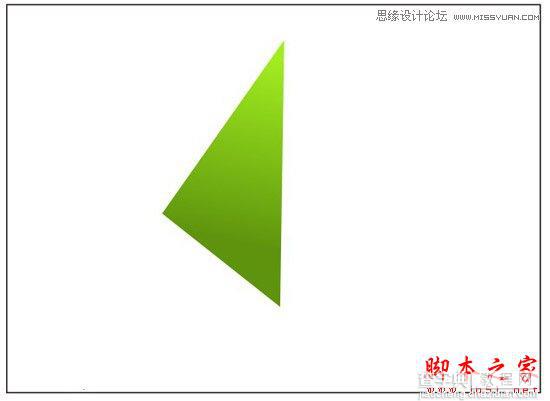
步骤二、接着利用上面同样的方法绘制另外一个三角形,并利用渐变填充,填充效果设置如图所示:
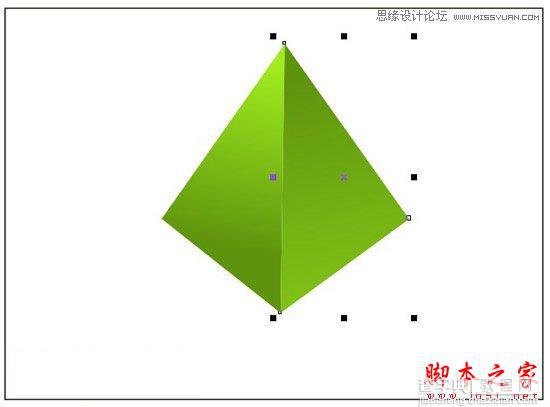
步骤三、利用同样的方法来绘制二个三角形并进行填充,不要认为下图中是一个三角形哦。如图所示:

步骤四、和步骤三一样,使用同样的方法来绘制右边两个三角形,如图所示:

步骤五、绘制好图形之后,按下键盘的【CTRL+G】进行群组即可,如图所示:



